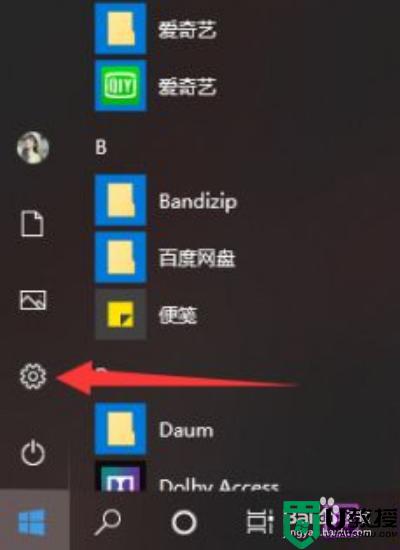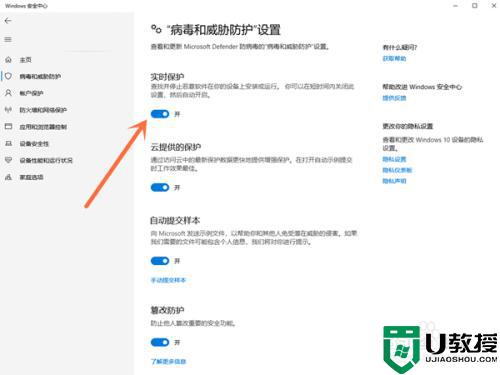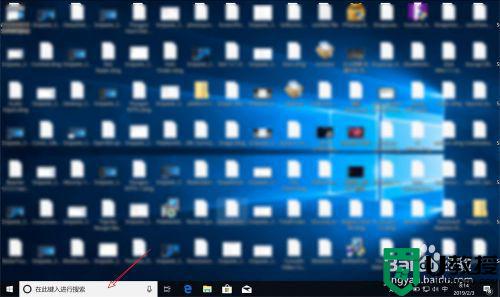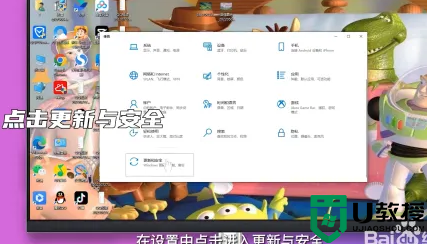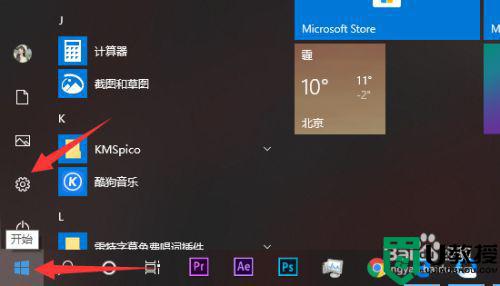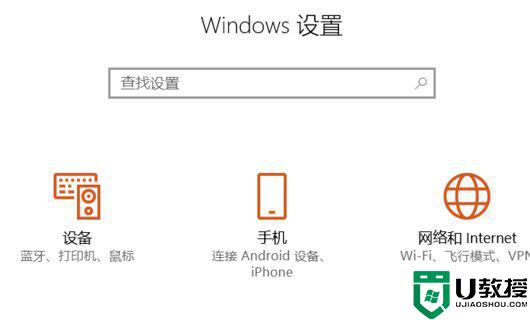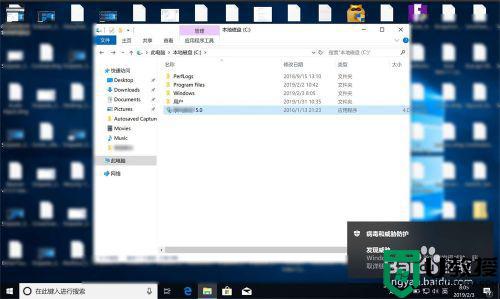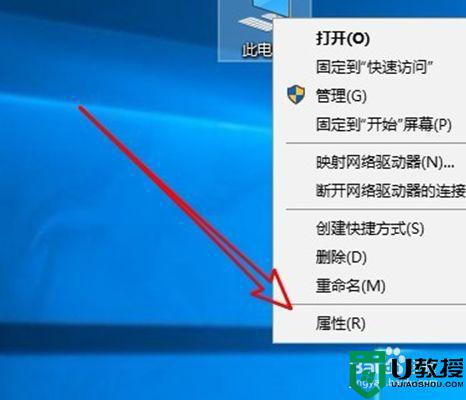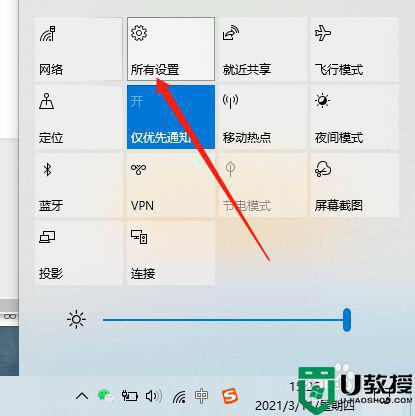w10病毒和威胁防护由你的组织管理怎么解决
由于win10系统中的安全中心能够保护电脑免受病毒的入侵,保护我们电脑文件的安全,不然有些用户在近日打开win10系统中的安全防护中心时却看到了病毒和威胁防护由你的组织管理的提示,那么w10病毒和威胁防护由你的组织管理怎么解决呢?下面小编就来告诉大家解决方法。
推荐下载:win10纯净版ghost
具体方法:
1、我们在电脑上打开Windows10安全中心,提示“你的病毒和威胁防护由你的组织管理”的提示信息。

2、这时我们右键点击Windows10桌面左下角的开始按钮,在弹出菜单中选择“运行”的菜单项。

3、在打开的运行窗口中,我们输入命令regedit,然后点击确定按钮。
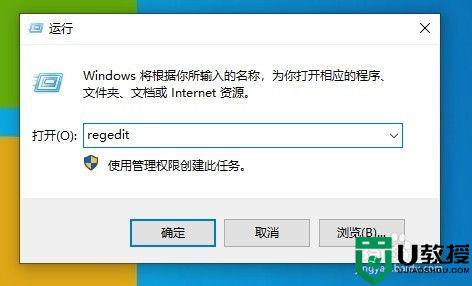
4、接着在打开的Windows10的注册表编辑器窗口中,我们定位到计算机HKEY_LOCAL_MACHINESOFTWAREPoliciesMicrosoftWindows Defender
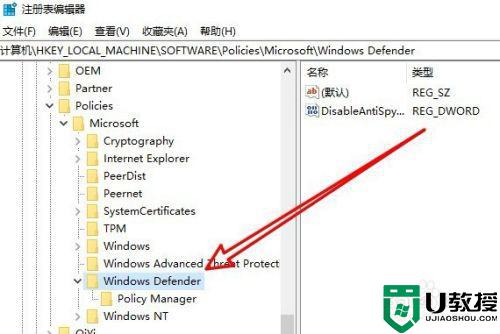
5、然后在右侧的窗口中,我们找到DisableAntiSpyware的注册表
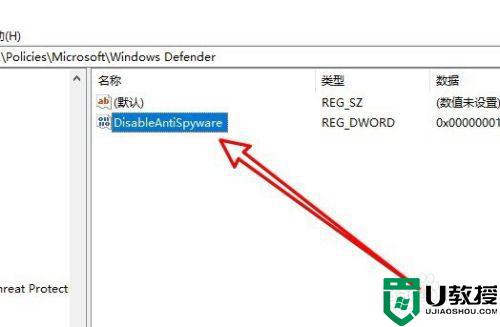
6、右键点击该注册表键值,在弹出菜单中选择“删除”的菜单项。
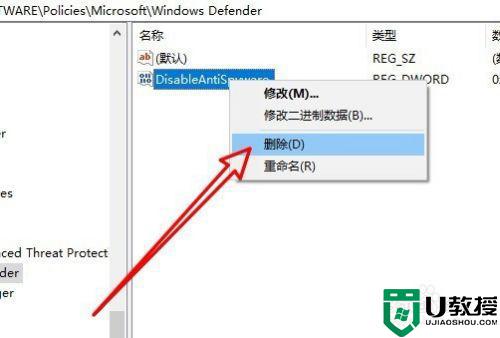
7、重新启动计算机后,可以发现现在Windows10安全中心可以正常使用了。
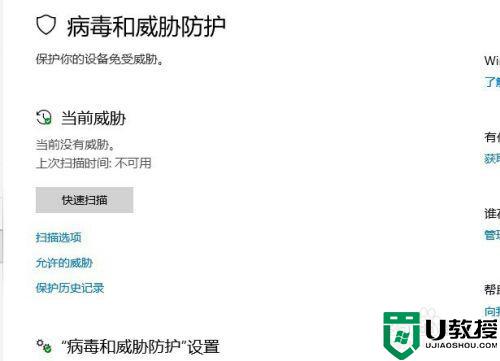
以上就是关于w10病毒和威胁防护由你的组织管理解决方法了,有出现这种现象的小伙伴不妨根据小编的方法来解决吧,希望能够对大家有所帮助。